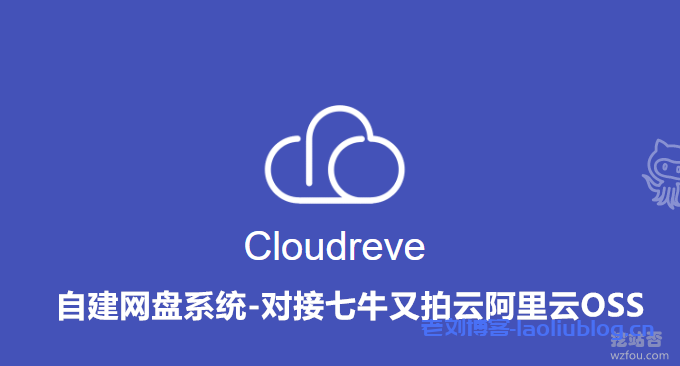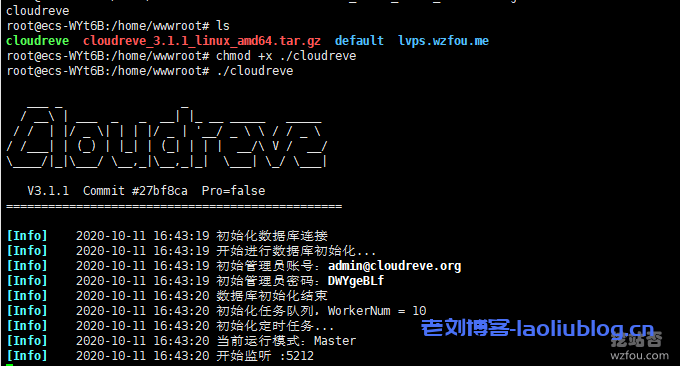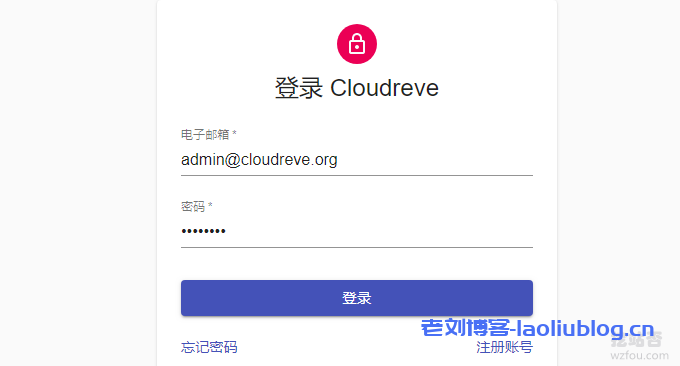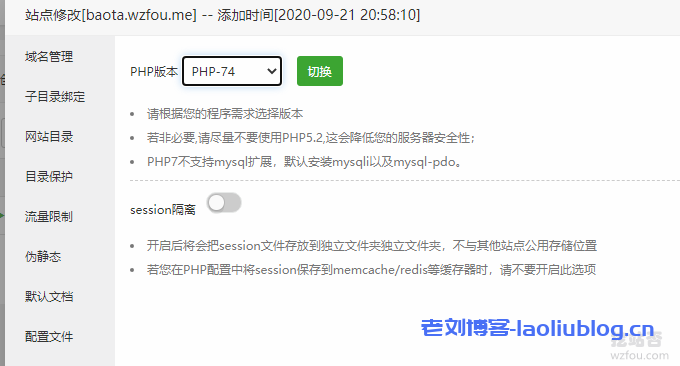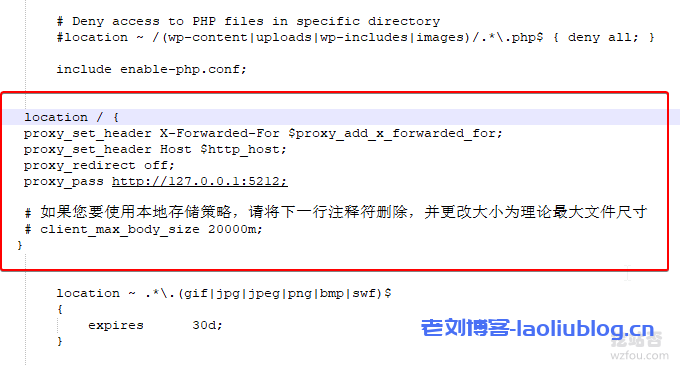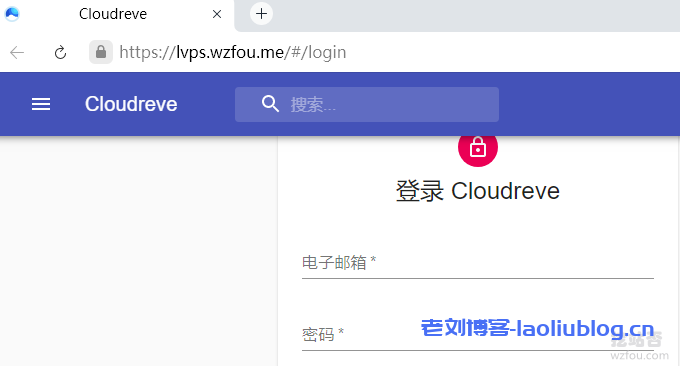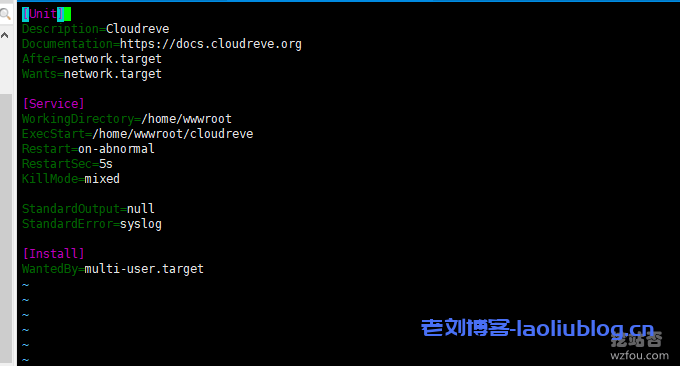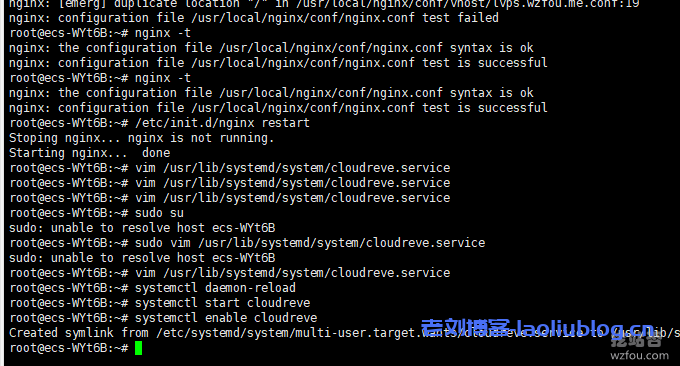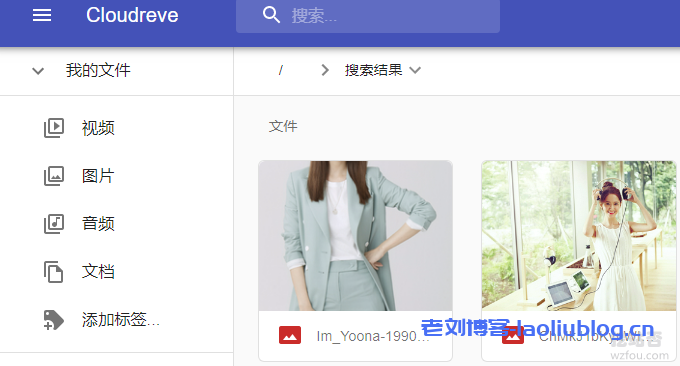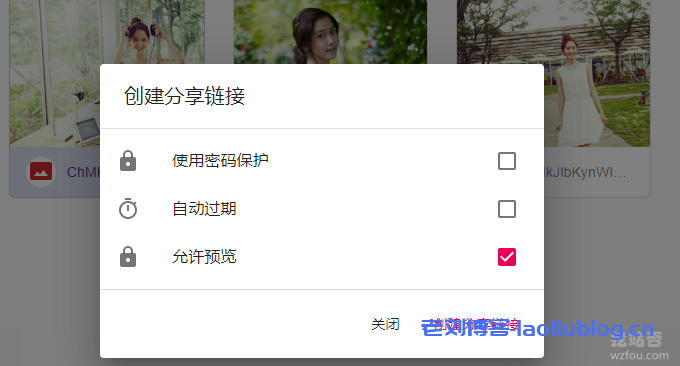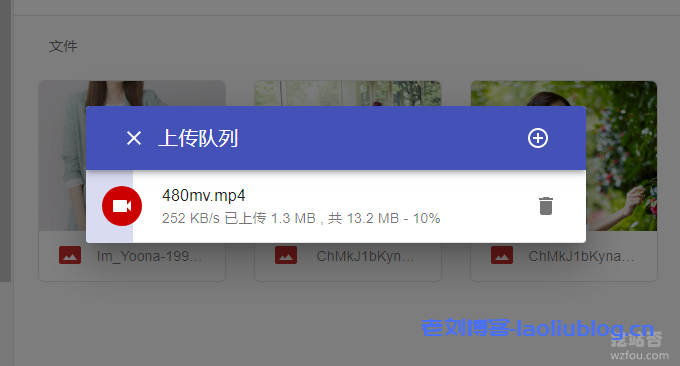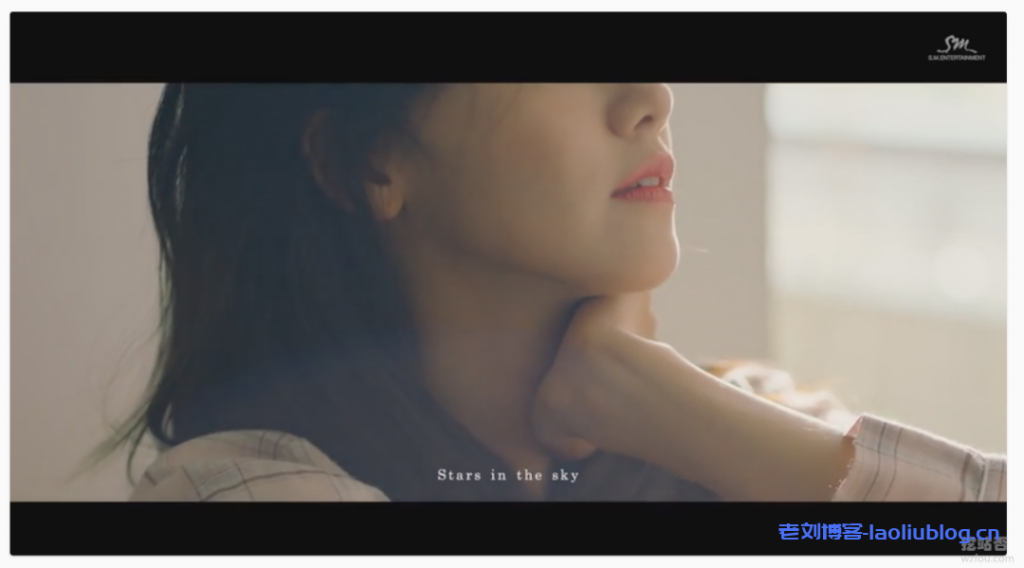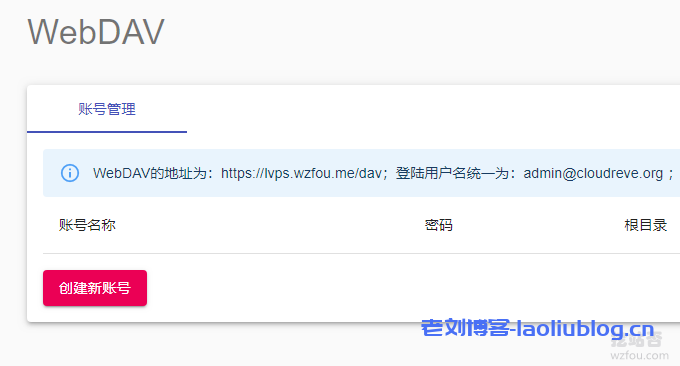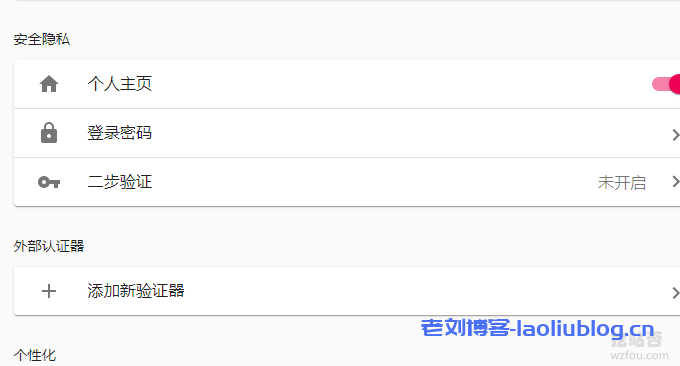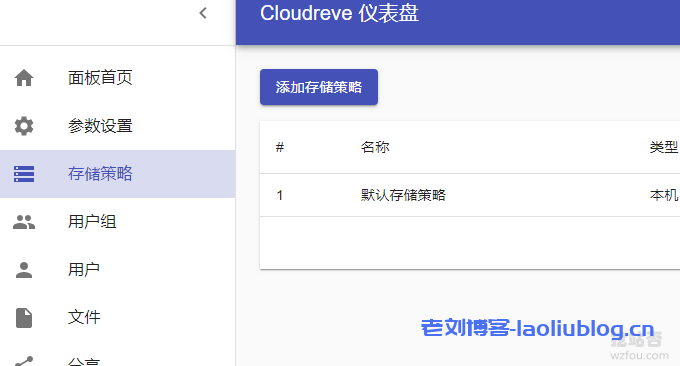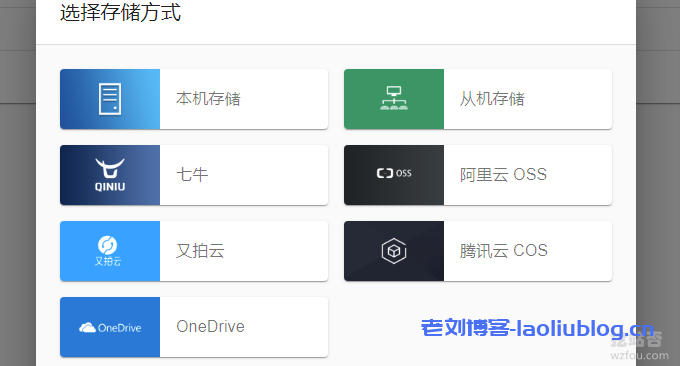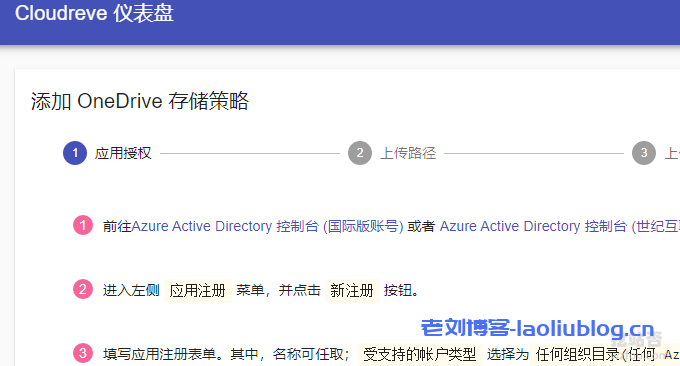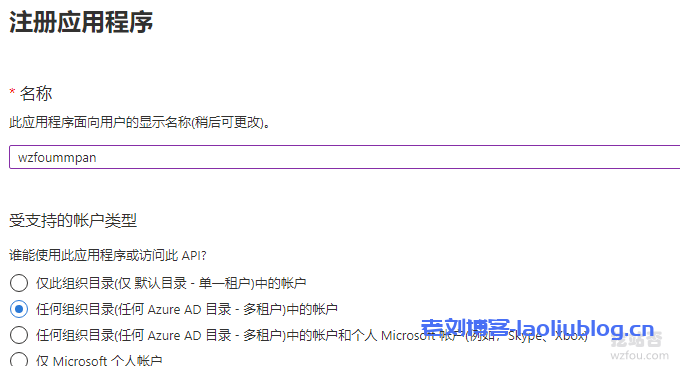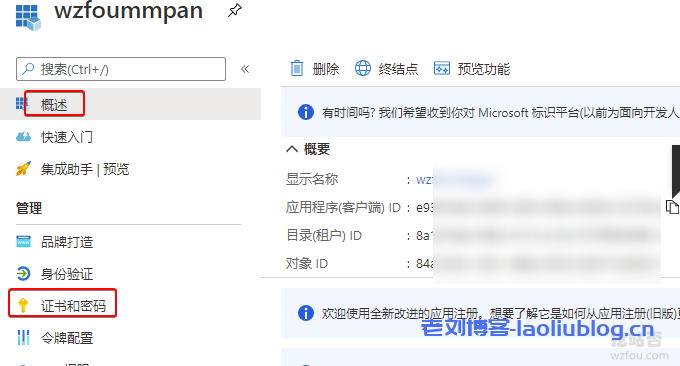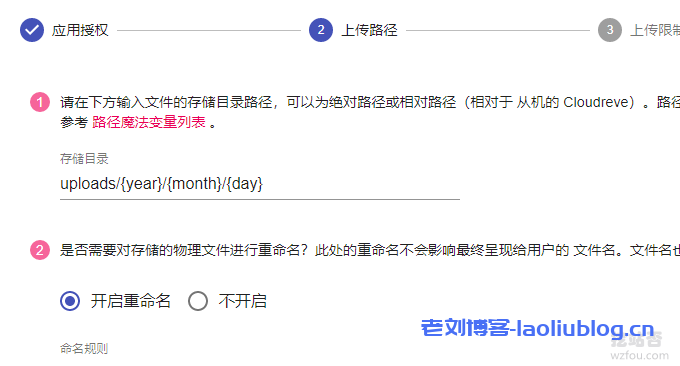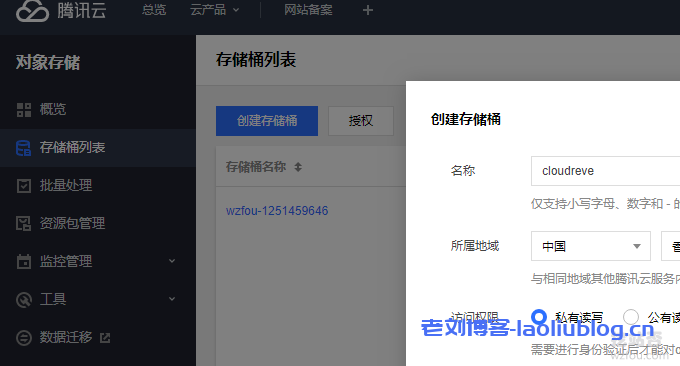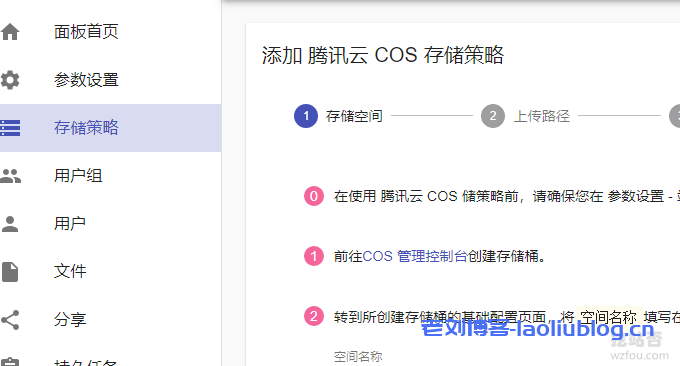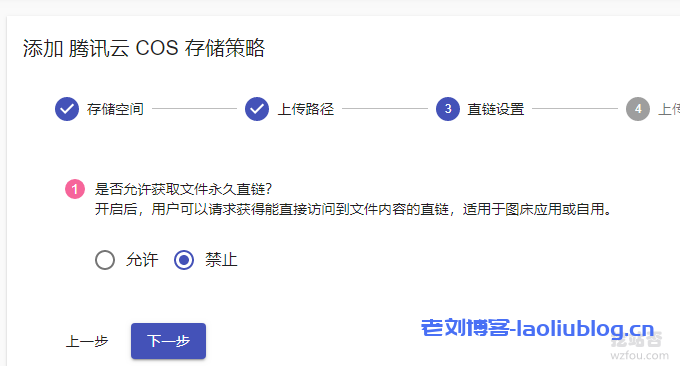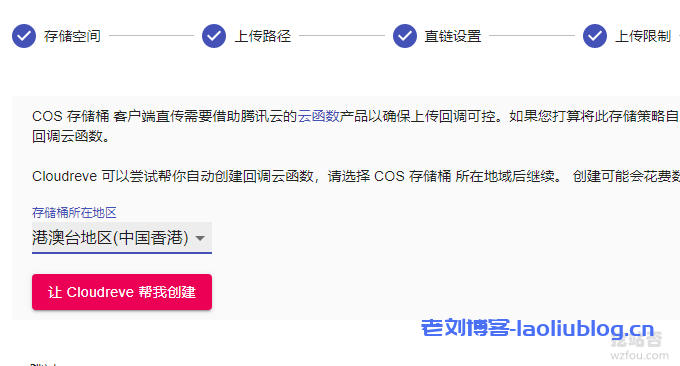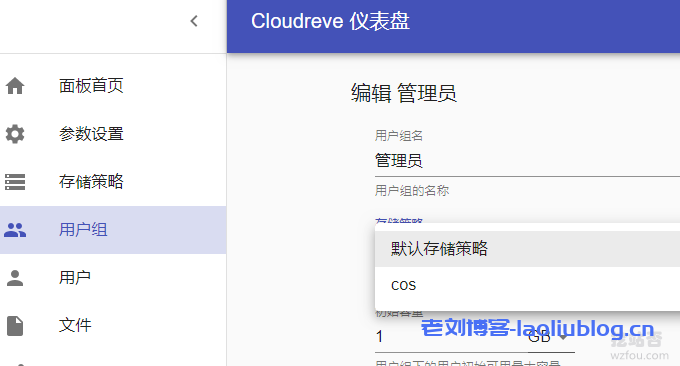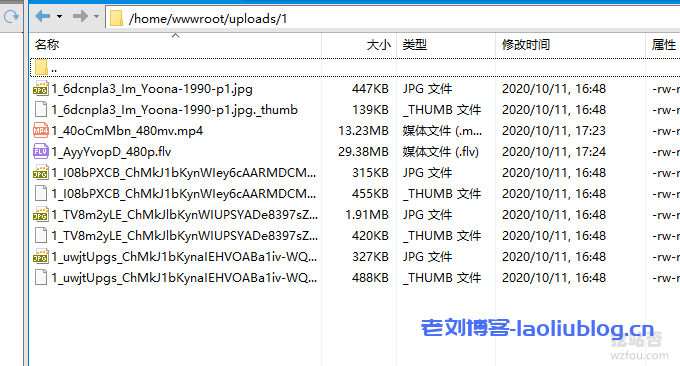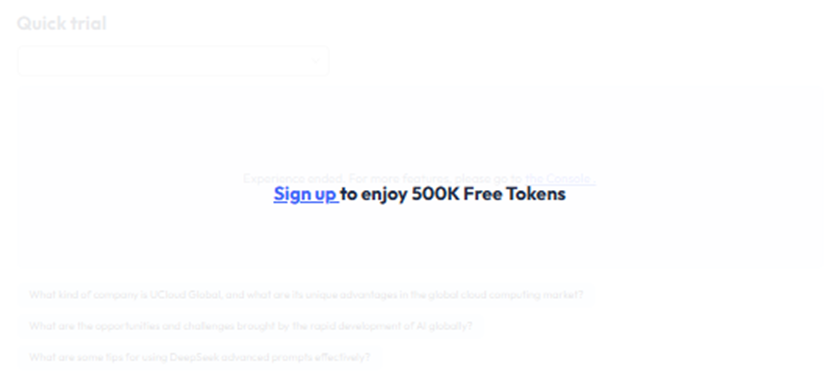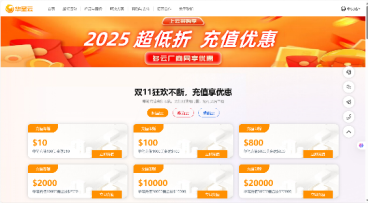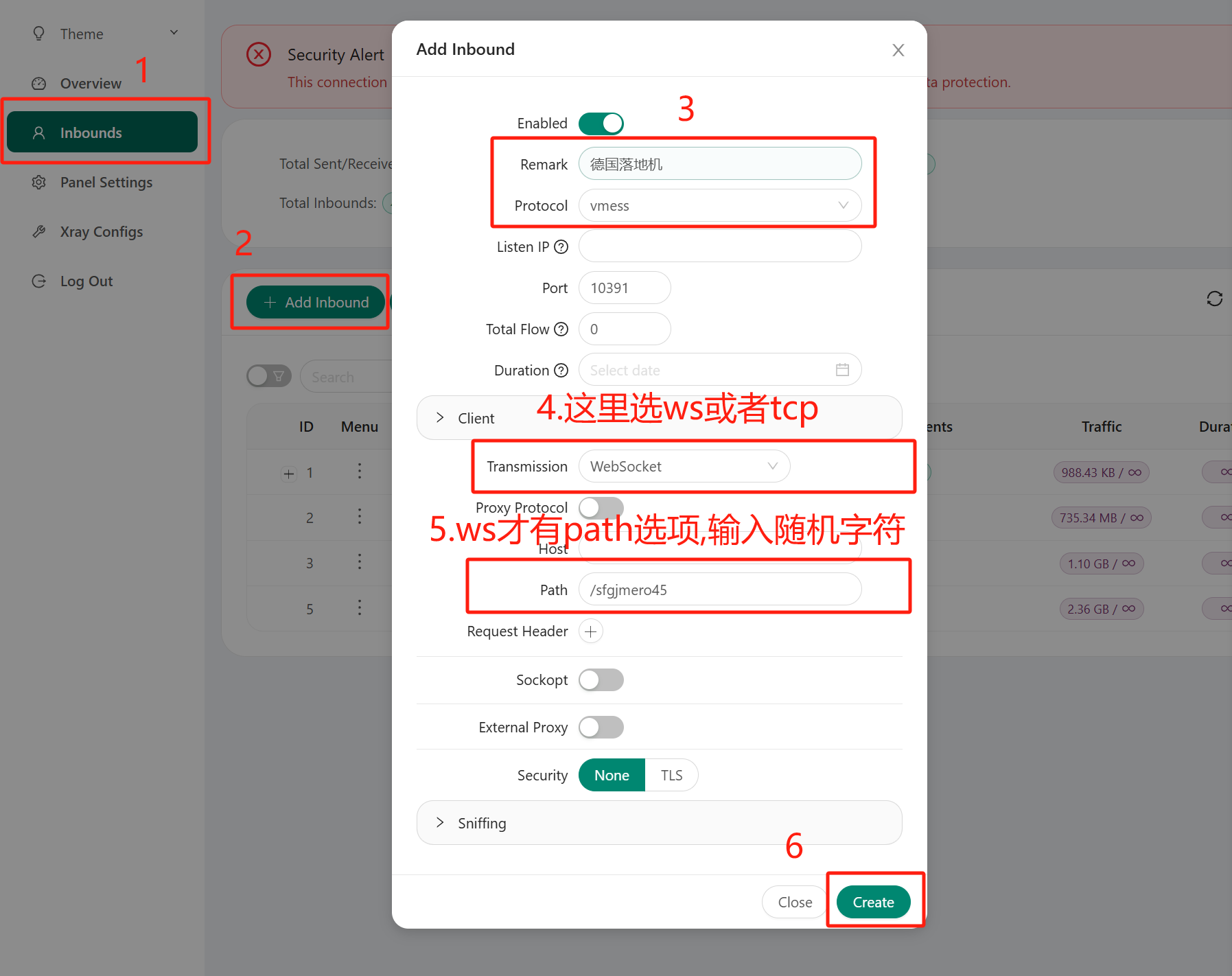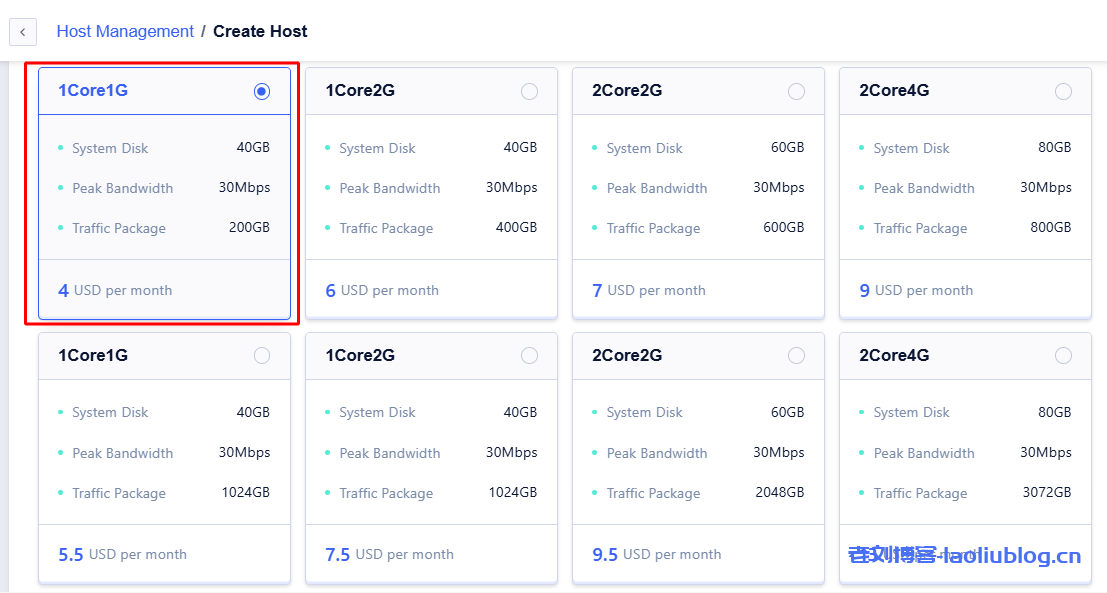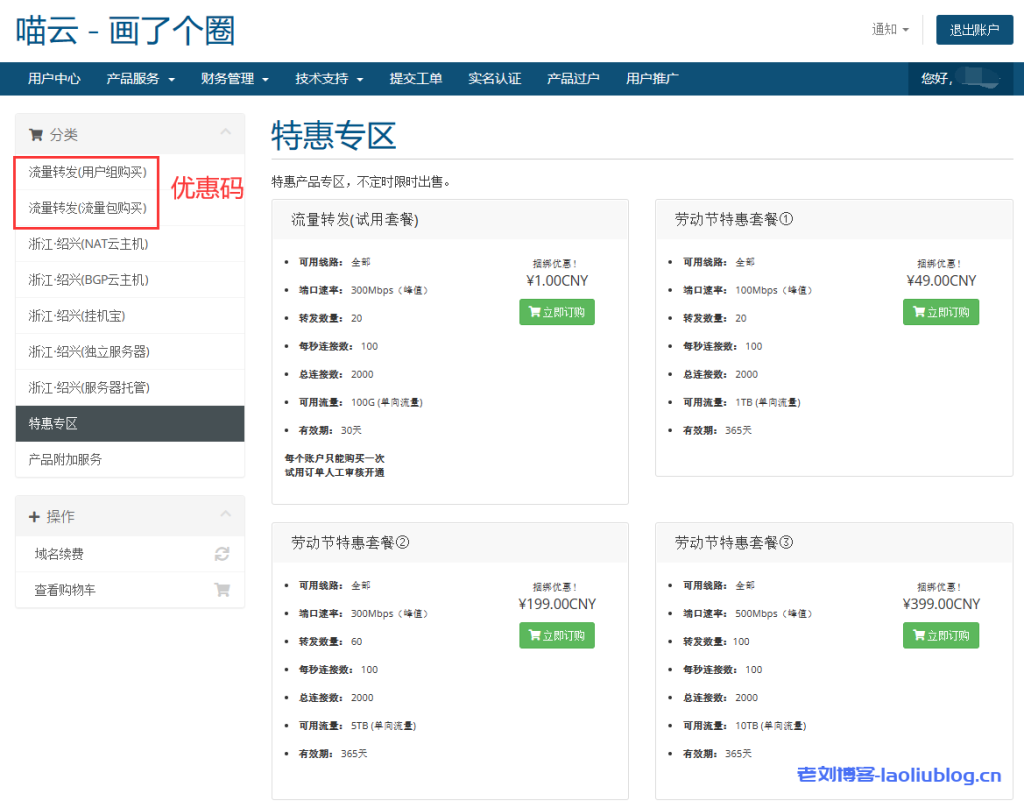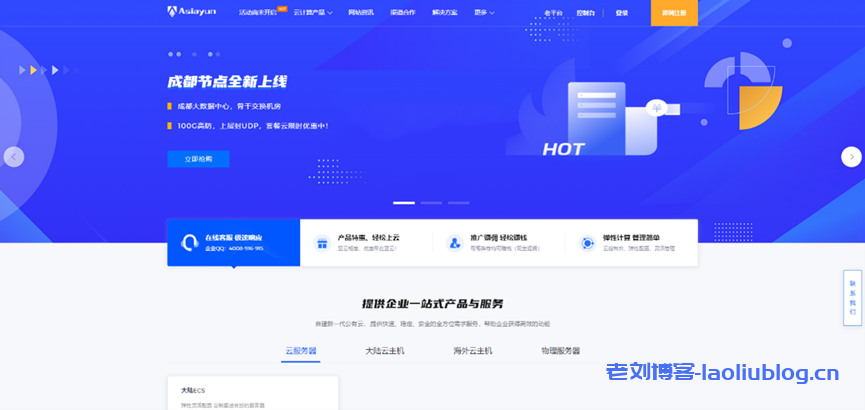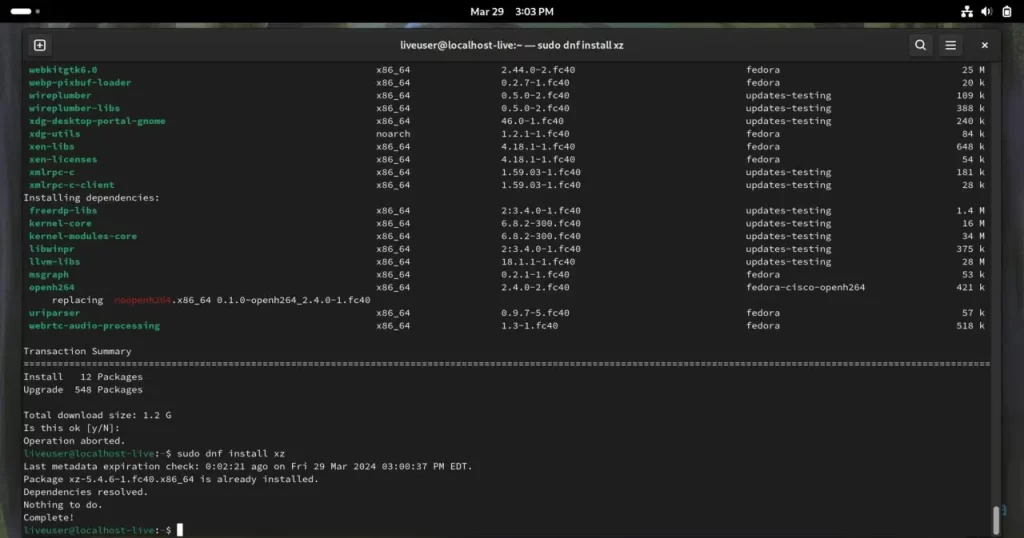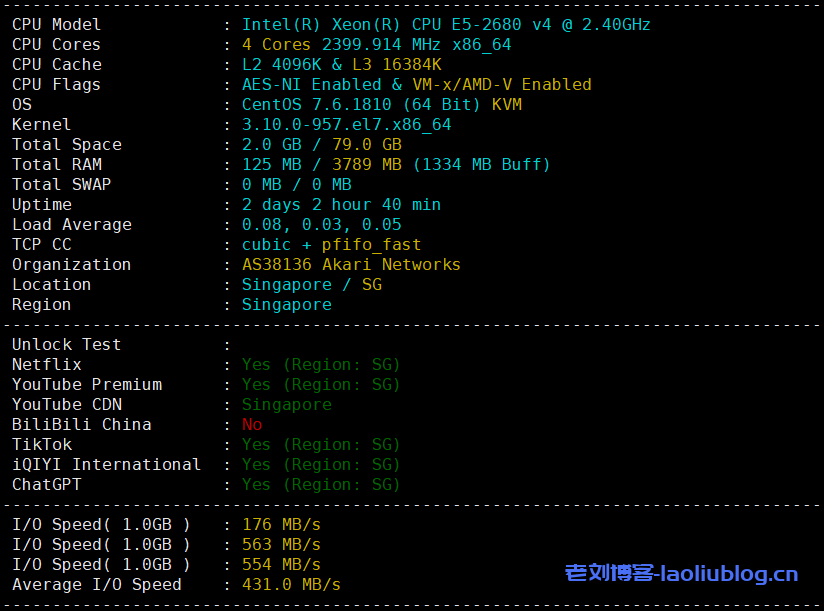关于自建网盘,老刘博客站点在前文已经介绍过很多,看“网盘”相关文章>>,今天这里介绍的是通过Cloudreve自建网盘系统,发现Cloudreve功能非常地强大,与Nextcloud相比,在支持七牛、又拍云、阿里云OSS、AWS S3、腾讯云COS、微软Onedrive等网盘有优势,支持在线预览Office文档,可以在线观看视频、浏览图片、音频等,作为个人网盘绝对是够用了。本文将部署教程分享给大家。
Cloudreve 可以让你快速搭建起公私兼备的网盘系统,你可以使用 Cloudreve 搭建个人用网盘、文件分享系统,亦或是针对大小团体的公有云系统。用户可以创建私有或公有分享链接,快速分享文件、目录给好友。Cloudreve支持大文件分片上传、断点续传、批量上传、拖拽上传。
Cloudreve可以将网盘映射到本地管理,或者使用其他支持WebDAV协议的文件管理器,实现无缝跨平台。支持图片、视频、音频、Office文档在线预览。目前Cloudreve可快速对接七牛、又拍云、阿里云OSS、AWS S3、腾讯云COS、微软Onedrive等对象存储。
一、Cloudreve网盘系统安装
网站:
- 首页:https://cloudreve.org
- 文档:https://docs.cloudreve.org
- 下载:https://github.com/cloudreve/Cloudreve/releases
1.1 准备VPS和域名
Cloudreve支持Linux和Windows,Windows安装最简单了,这里主要是介绍在Linux系统上安装Cloudreve。如果你只想使用IP来访问,可以不用准备域名,域名主要是方便Https访问的。便宜VPS参考:VPS主机排行榜单。
1.2 快速部署命令
Linux下,直接解压并执行主程序即可:
#解压获取到的主程序tar -zxvf cloudreve_VERSION_OS_ARCH.tar.gz
# 赋予执行权限chmod +x ./cloudreve
# 启动 Cloudreve./cloudreve
这里我们的Linux一般都是64位的,以下为操作命令:
cd home
wget https://github.com/cloudreve/Cloudreve/releases/download/3.1.1/cloudreve_3.1.1_linux_amd64.tar.gz
tar -zxvf cloudreve_3.1.1_linux_amd64.tar.gz
chmod +x ./cloudreve
./cloudreve
Cloudreve 在首次启动时,会创建初始管理员账号,请注意保管管理员密码,此密码只会在首次启动时出现。如果您忘记初始管理员密码,需要删除同级目录下的cloudreve.db,重新启动主程序以初始化新的管理员账户。如下图:
Cloudreve 默认会监听5212端口。你可以在浏览器中访问http://服务器IP:5212进入 Cloudreve。
二、Cloudreve网盘系统配置
2.1 绑定域名
默认的Cloudreve可以使用IP来访问,如果你想使用域名访问,需要用Nginx反代。推荐安装宝塔面板或者是一键建站包:LNMP或者Oneinstack。宝塔面板在网站设置中就有了反代设置,你直接填写http://127.0.0.1:5212就可以了。
如果是LNMP,打开你的域名Nginx配置文件,在网站的server字段中加入:
location ~ / {
proxy_set_header X-Forwarded-For $proxy_add_x_forwarded_for;
proxy_set_header Host $http_host;
proxy_redirect off;
proxy_pass http://127.0.0.1:5212;
# 如果您要使用本地存储策略,请将下一行注释符删除,并更改大小为理论最大文件尺寸
# client_max_body_size 20000m;
}
如果是Oneinstack,打开你的域名Nginx配置文件,在网站的server字段中加入:
location / {
proxy_set_header X-Forwarded-For $proxy_add_x_forwarded_for;
proxy_set_header Host $http_host;
proxy_redirect off;
proxy_pass http://127.0.0.1:5212;
# 如果您要使用本地存储策略,请将下一行注释符删除,并更改大小为理论最大文件尺寸
# client_max_body_size 20000m;
}
如果是Apache,在VirtualHost字段下加入反代配置项ProxyPass,比如:
<VirtualHost *:80>
ServerName myapp.example.com
ServerAdmin webmaster@example.com
DocumentRoot /www/myapp/public
# 以下为关键部分
AllowEncodedSlashes NoDecod
ProxyPass "/" "http://127.0.0.1:5212/" nocanon
</VirtualHost>
添加完成后,重启nginx或者Apache,然后你就可以使用域名来访问了。
2.2 进程守护
Cloudreve v3采用go语言设计,想要Cloudreve持续运行和开机就运行,我们还需要进行相关的设置,说明如下:
# 编辑配置文件
vim /usr/lib/systemd/system/cloudreve.service
将下文 PATH_TO_CLOUDREVE 更换为程序所在目录:
[Unit]
Description=Cloudreve
Documentation=https://docs.cloudreve.org
After=network.target
Wants=network.target
[Service]
WorkingDirectory=/PATH_TO_CLOUDREVE
ExecStart=/PATH_TO_CLOUDREVE/cloudreve
Restart=on-abnormal
RestartSec=5s
KillMode=mixed
StandardOutput=null
StandardError=syslog
[Install]
WantedBy=multi-user.target
以下是挖站否的配置:
sudo vim /usr/lib/systemd/system/cloudreve.service
[Unit]
Description=Cloudreve
Documentation=https://docs.cloudreve.org
After=network.target
Wants=network.target
[Service]
WorkingDirectory=/home/wwwroot
ExecStart=/home/wwwroot/cloudreve
Restart=on-abnormal
RestartSec=5s
KillMode=mixed
StandardOutput=null
StandardError=syslog
[Install]
WantedBy=multi-user.target
管理命令:
# 启动服务systemctl start cloudreve
# 停止服务systemctl stop cloudreve
# 重启服务systemctl restart cloudreve
# 查看状态systemctl status cloudreve
添加代码如下图:
设置完成启用Cloudreve,现在你可以正常使用了。
三、Cloudreve网盘系统使用
这是Cloudreve网盘的界面。
Cloudreve网盘支持分享图片等文件,可以设置有效期。
Cloudreve网盘支持图片幻灯片浏览。
这是Cloudreve网盘的文件上传界面,可以断点续传。
Cloudreve网盘可以在线观看视频,经过测试部分视频格式无法播放,这应该是取决于浏览器。
Cloudreve网盘支持WebDAV。
Cloudreve网盘可以开启二步验证。
四、Cloudreve对接外部对象存储
Cloudreve支持对接七牛、又拍云、阿里云OSS、AWS S3、腾讯云COS、微软Onedrive等网盘,在“设置”中点击“添加存储策略”。
然后选择你要对接的网盘。
4.1 对接Onedrive
在存储策略中点击添加onedrive,然后根据提示一步一步创建你的密钥。
进入到Onedrive中添加。
获取onedrive证书和密钥。
最后,选择确认文件存储路径。
4.2 对接腾讯云COS
进入到腾讯云COS,创建新的存储。
然后在“存储策略”中选择腾讯云COS,根据页面提示一步一步操作。
如果你要设置永久的直链,比如当成图床等,需要将腾讯云COS设置为公共读,然后在此开启。
最后让Cloudreve在腾讯云COS自动创建存储策略,记得提前开启腾讯云云函数。
4.3 调整存储策略
Cloudreve进入到用户组,编辑你想要调整存储策略的用户组,然后在存储策略中选择你刚刚添加的存储,保存后生效。
五、总结
Cloudreve自建网盘系统中途切换存储策略,文件不会消失,只不过从这之后上传的文件到上传到新的存储网盘中,上传的文件保存在upload文件夹当中,你可以使用SFTP查看到。
Cloudreve网盘系统使用起来非常地流畅,响应速度也非常地快,除了在配置域名访问和开机启动、守护进程等方面有一小点难度外,其它的都非常容易上手,特别提醒Cloudreve暂时不支持文件历史版本。
 老刘博客
老刘博客